Linux-WebServer安装和配置
Apache
- 基本操作
| 解释 | 命令 |
|---|---|
| 安装 | yum install httpd |
| 启动 | service httpd start |
| 停止 | service httpd stop |
启动完成后
- 查看进程是否存在:
ps -ef | grep httpd - 此时在本机Win地址栏输入 192.168.2.1(也就是虚拟机ip),你会发现访问是失败
- 然后查看端口是否监听:
sudo netstat -anpl | grep 'http',此时端口也在监听,那为什么访问不成功呢? - 此时关闭防火墙,
sudo service firewalld stop,然后再从新输入ip地址,你就会看见如图所示:
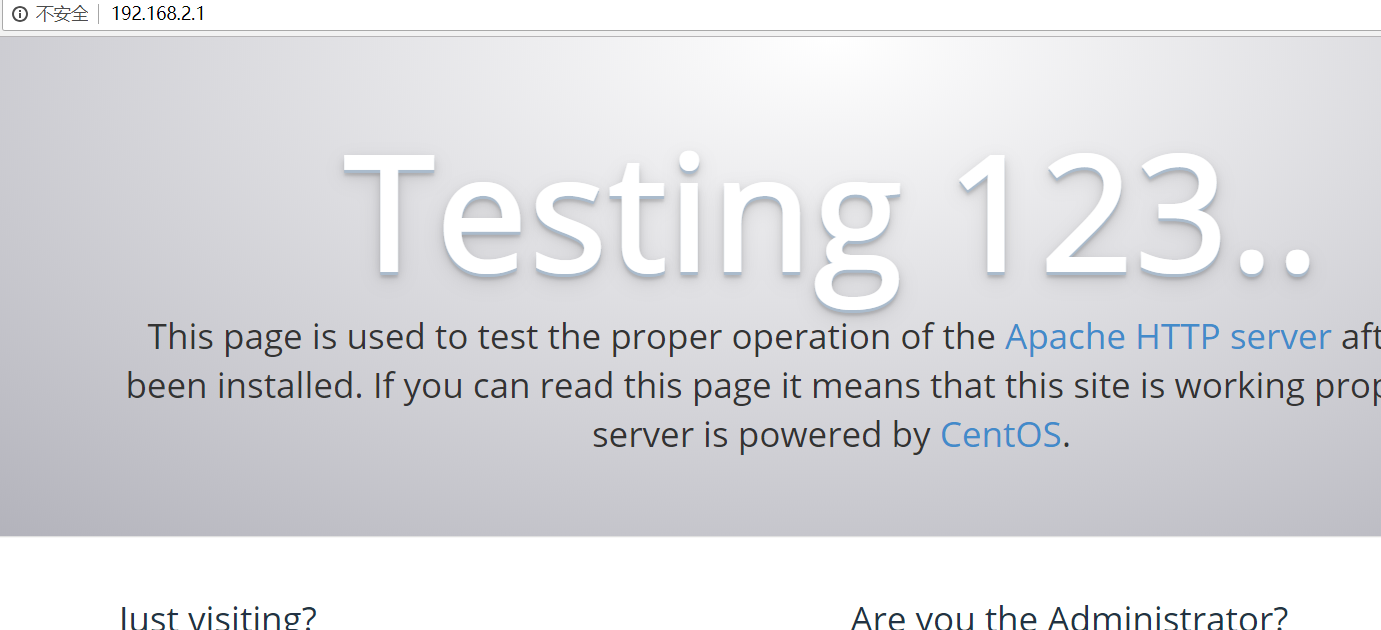
- 查看进程是否存在:
虚拟主机配置
进入:
cd /etc/httpd/,然后到cd conf目录,打开vim httpd.conf文件,这是一些配置文件,此时若权限不够记得提权在这个配置文件中
/virtual这个到关键字,配置一个虚拟主机,就在这个下面写<VirtualHost *:80>
ServerName www.imooc.test
DocumentRoot /data/www
<Directory "/data/www">
Options Indexes FollowSymLinks
AllowOverride None
Require all granted
</Directory>
</VirtualHost>
上面的DocumentRoot就是文件的根目录,因为不存在,所以创建这个目录
sudo mkdir -p /data/www,到这个www文件夹下,创建一个index.html文件,随便写一些内容,保存退出,重启服务器,此时在本机Win地址栏出入ServerName,此时你会发现访问不成功,为什么呢,因为这个域名是虚拟的,要进行配置,这Win中到这个目录下
c:\Windows\System32\Drivers\etc,找host文件,在最后添加就可以了,例如192.168.2.1 www.imooc.test,其中这个ip是虚拟机的ip,这个地方有个坑,详情看这个https://jingyan.baidu.com/article/624e7459b194f134e8ba5a8e.html若访问不成功,执行这个命令
sudo setenforce 0,这个命令主要设置宽松模式
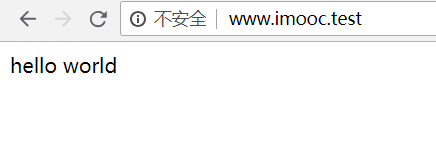
若想配置多个虚拟主机,就把上面的内容复制多次就可以了,要注意路径哟
在这个 /etc/httpd目录下有一个logs目录,记录的日志,进入到这个目录中,有两个文件,access_log、error_log,分别记录这访问和异常的日志,打开
tail -f error_log在这里你会看到一些错误的信息记录
伪静态操作
到
cd /etc/httpd/modules会看到所有的模块的类到
cd /etc/httpd/conf.modules.d,这个是模块的配置然后进入
cd /etc/httpd/conf,打开vim httpd.conf文件,找到/LoadModule这个关键字,在这个关键字下面添加
LoadModule rewrite_module modules/mod_rewrite.so,此时在配置虚拟主机的代码中添加,重启一下服务器,也就是说,只要访问地址后缀名是.htmp,那么就转到index.html
<VirtualHost *:80>
ServerName www.imooc.test
DocumentRoot /data/www
<Directory "/data/www">
Options Indexes FollowSymLinks
AllowOverride None
Require all granted
# 添加一下代码
<IfModule mod_rewrite.c>
RewriteEngine On
RewriteRule ^(.*).htmp$ index.html
</IfModule>
</Directory>
</VirtualHost>
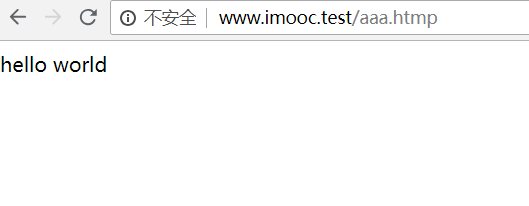
Nginx
- 基本操作
| 解释 | 命令 |
|---|---|
| 安装 | yum install nginx |
| 启动 | service nginx start |
| 停止 | service nginx stop |
| 重载 | service nginx reload |
要注意的是安装的时候需要添加一个CentOS7 Nginx yum资源库
rpm -Uvh http://nginx.org/packages/centos/7/noarch/RPMS/nginx-release-centos-7-0.el7.ngx.noarch.rpm,然后再安装yum install nginx
启动成功后
- 查看进程是否存在:
ps -ef | grep nginx - 此时在本机Win地址栏输入 192.168.2.1(也就是虚拟机ip),就会看到欢迎界面
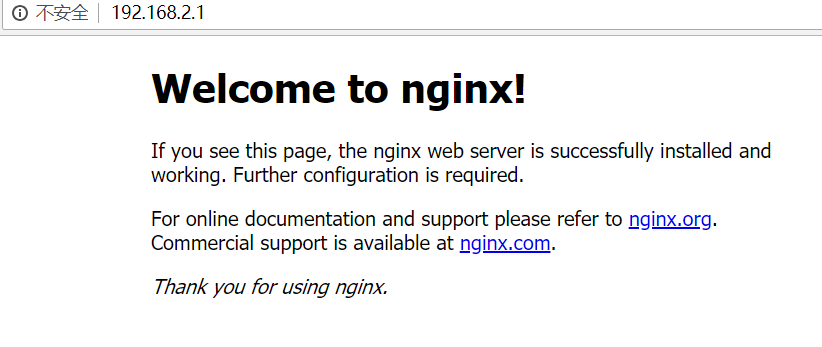
- 查看进程是否存在:
配置虚拟主机
- 进入:
cd /etc/nginx/,打开vim nginx.conf文件,这是一些配置文件, - 然后到:
cd /etc/nginx/conf.d/,会有一个默认文件default.conf,在这里可以看到nginx默认的根目录,打开vim /usr/share/nginx/html/index.html,这个就是nginx的欢迎界面 - 直接在这个目录下把默认文件default.conf复制一份,例如imooc.conf,按照这个写就可以了,然后重载
server{
listen 80;
server_name www.imooc.test;
root /data/www;
index index.html index.htm;
}
- 若想配置多个虚拟主机,重复上面的操作就可以了,再复制一份,要注意路径,
- 若一个虚拟主机想多端口访问直接多写一个listen,或者多域名,就在这个域名后面多写一个就可以了,要注意格式,因为这里的域名是虚拟的,所以还的在host里添加,和上面一样
server{
listen 80;
listen 9999;
server_name www.imooc.test www.imooc2.test;
root /data/www;
index index.html index.htm;
}
- 进入:
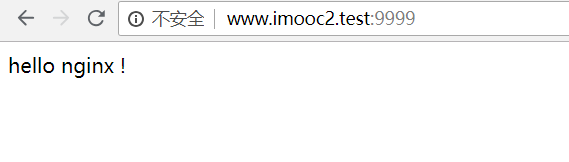
伪静态
- 还是在配置虚拟主机的文件中,此时只要后缀名.htmp的都会访问index.html页面
server{
listen 80;
server_name www.imooc.test;
root /data/www;
index index.html index.htm;
location / {
rewrite ^(.*)\.htmp$ /index.html;
}
}
日志的格式化
cd /etc/nginx,打开nginx.conf文件,在log_format后面的,会看到一些格式以及存放的路径,/var/log/nginx/access.log,查看一下:
tail -f /var/log/nginx/access.log自定义格式,只需要:
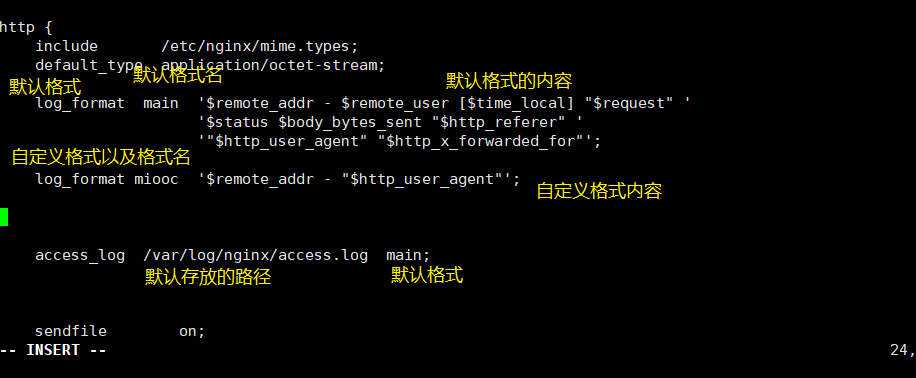
也可以在虚拟主机中指定日志的位置,这样方便管理,记得从重载服务器
server{
listen 80;
server_name www.imooc.test;
root /data/www;
index index.html index.htm;
# 指定日志关键字 存放的路径 日志格式的名字,就是上面自定义的
access_log /var/log/nginx/access_imooc.log imooc;
location / {
rewrite ^(.*)\.htmp$ /index.html
}
}
反向代理
进入到
cd /etc/nginx/conf.d,vim imooc.conf文件,如# 这个访问的实际ip地址,方便下面引用
upstream imooc_hosts {
server 118.89.106.129:80;
}
server {
listen 80;
server_name www.imooc.test;
root /data/nginx;
index index.html index.htm;
location / {
# 实际ip地址对应的Host
proxy_set_header Host www.54php.cn;
# 这个就是引用上面的方便管理
proxy_pass http://imooc_hosts;
}
}
重载服务器,访问
www.imooc.test这个网址,实际上就会访问到www.54php.cn,此时前者就是作为一个代理
负载均衡
若这个时候,再imooc_hosts里添加一条网址,那么在第一次访问
www.imooc.test这个网址,就到到第一条对应的网址,第二访问,就回到第二条对应的网址,第三次还是第一条对应的网址,......若不想这样循环,想让一个服务器访问的次数多一点,那么,在后面添加一个关键字就可以了,如下,这样第一个网址被访问的次数就是第二个网址的五倍
server 118.89.106.129:80 weight=5;
server 101.132.110.127:80 weight=1;
调试功能
- 一般出错的时候进行,还是在虚拟主机配置文件中,添加下面的内容,重载服务器,此时在页面上就会显示请求的域名是什么和客户端地址
server {
listen 80;
# 添加下面的内容
add_header Content-Type "text/plain;charset=utf-8";
return 200 "$http_host $remote_addr";
server_name www.imooc.test;
root /data/nginx;
index index.html index.htm;
}
Linux-WebServer安装和配置的更多相关文章
- Linux下安装和配置JDK与Tomcat(升级版)
在这个版本 Linux下安装和配置JDK与Tomcat(入门版) 的基础上优化升级 1.下载相关软件 apache-tomcat-6.0.37.tar.gz jdk-6u25-linux-i586-r ...
- [Linux]Linux下安装和配置solr/tomcat/IK分词器 详细实例二.
为了更好的排版, 所以将IK分词器的安装重启了一篇博文, 大家可以接上solr的安装一同查看.[Linux]Linux下安装和配置solr/tomcat/IK分词器 详细实例一: http://ww ...
- linux svn安装和配置
linux svn安装和配置,不结合apache http://blog.51yip.com/server/901.html 张映 发表于 2010-07-07 分类目录: 服务器相关 今天有个同事在 ...
- Linux下安装与配置Nginx
一.准备 Nginx版本:nginx-1.7.7.tar.gz 请自行到官网下载对应的版本. 二.步骤 ♦在Linux新建一个queenLove用户 [root@localhost /]# use ...
- redis3.0.5在linux上安装与配置
redis3.0.5在linux上安装与配置 rhel6/ubuntu14 1 下载 # wget http://download.redis.io/releases/redis-3.0.5.tar. ...
- linux服务安装与配置(二):安装xinetd服务
linux服务安装与配置(二):安装xinetd服务 xinetd即extended internet daemon,xinetd是新一代的网络守护进程服务程序,又叫超级Internet服务器.经常用 ...
- 在linux下安装并配置mysql数据库
在linux下安装并配置mysql数据库 工具/原料 MySql5.6 CentOS 方法/步骤 1 查找以前是否安装有mysql,使用下面命令: rpm -qa|grep -i mysql ...
- Linux UinxODBC安装与配置
Linux UinxODBC安装与配置 一.简介 ODBC是Open Database Connect 即开发数据库互连的简称,它是一个用于访问数据库的统一界面标准.ODBC引入一个公共接口以解决不同 ...
- 高性能web服务器(热死你)Resin Linux的安装、配置、部署,性能远超Nginx支持Java、PHP等
高性能web服务器(热死你)Resin Linux的安装.配置.部署,性能远超Nginx支持Java.PHP等 一. 安装resin 1. 下载resin: 下载地址:http://cauch ...
- Linux(4)- centos7安装python3、Linux下安装、配置virtualenv、确保开发环境的一致性、虚拟环境之virtualenvwrapper、vim
一.centos7安装python3 1.下载python3的源码包 下载地址:https://www.python.org/ftp/python/3.6.2/Python-3.6.2.tgz cd ...
随机推荐
- java——模拟新浪微博用户注册
1.创建用户类,重写HashCode()和equals()方法: import java.util.*; public class User{ private String name; private ...
- 四则运算 calc()
它的出现还真的蛮令人惊喜的,很适用于百分比宽度.之前我们有box-sizng,而今又多了一个它,并且,calc的实用性更高.我们可以在border.margin.pading.font-size和wi ...
- Sort HDU - 5884 哈夫曼权值O(n)
http://acm.hdu.edu.cn/showproblem.php?pid=5884 原来求一次哈夫曼可以有O(n)的做法. 具体是,用两个队列,一个保存原数组,一个保存k个节点合并的数值,然 ...
- 基于C#编程语言的Mysql常用操作
一.开始需要先将C#中与mysql相关的引用添加进来 using MySql.Data.MySqlClient; 二.创建一个database MySqlConnection m_conn = new ...
- <Openssl下hash函数>
hash函数:是不可逆的函数,它的输入可以是任意长度的字节流.它的输出是固定大小的,hash函数的作用就是给你的文件产生一个摘要,它是独一无二的. 例如:y=f(x) x代表输入 y代表输出 输 ...
- 全栈工程师,也叫全端工程师,英文FullStackdevelopver。是指掌握多种技能,并能利用多种技能独立完成产品的人。
全栈工程师的发展 在系统全面的大公司,全栈工程师并没有一个稳定的发展职位.我无比赞同知乎那个帖子里面这样的一句话: 一个真正的全栈工程师,目标只有一个:创业. 听起来有些悲凉,但事实就是如此.任何一个 ...
- 消除transition闪屏
消除transition闪屏.css {-webkit-transform-style: preserve-3d;-webkit-backface-visibility: hidden;-webkit ...
- echarts的title和legend重合解决(各种小细节)
一:关于title与legend重叠 1.重合样子 2.解决办法: legend:{ show: true, top:"6%",//与上方的距离 可百分比% 可像素px }, 3. ...
- 【干货】Html与CSS入门学习笔记1-3
从23号开始用了4天时间看完了<Head First Html与CSS>这本书,本书讲解方式深入浅出,便于理解,结合习题,便于记忆,是一本不错的入门书.下面是本书的学习笔记: 一.认识HT ...
- javascript设计模式之装饰者模式
/* * 装饰者模式提供比继承更有弹性的替代方案 * 在不改变原构造函数的情况下,添加新的属性或功能 */ //需要装饰的类(函数) function Macbook() { this.cost = ...
